جهت دسترسی به ابزار Goal Seek به تب Data > گروه Forecast بروید، روی دکمهی What if Analysis کلیک کنید و Goal Seek... را انتخاب کنید، این ابزار زمانی کاربرد دارد که شما مقدار هدف را در یک فرمول مشخص کردهاید، اما نمیدانید که متغیرتان باید چه مقداری داشته باشد تا به آن هدف برسید. وقتی روی ابزار Goal seek کلیک کنید، پنجره مربوط به آن باز میشود. این پنجره سه ورودی دارد.
- Set cell (سلول هدف)
- To value (مقدار هدف)
- By changing Cell (سلولی که برای رسیدن به هدف موردنظر مقدار آن تغییر میکند.)
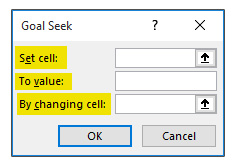
Goal Seek در اکسل
نکته: اگر Goal seek مقدار موردنظر را پیدا نکرد، نزدیکترین مقدار به هدف را نمایش میدهد.
برای اینکه کاربرد Goal seek را بهتر درک کنید، به دو مثال زیر توجه کنید.
مثال ۱:
فرض کنید دانشجویی هستید که تمام امتحانات پایان ترم خود به جز یک درس (در این مثال هوش مصنوعی) را دادهاید. نمره درسهای دیگر را هم میدانید. حالا میخواهید بدانید برای اینکه مشروط نشوید و معدل شما حداقل ۱۲ شود، باید چه نمرهای در درس هوش مصنوعی بگیرید؟
خب برای این کار من نام درسها نمرات آنها را به شکلی که مشاهده میکنید در اکسل وارد کردهام. معدل را هم بر اساس “مجموع حاصلضرب نمره در واحد” تقسیم بر “جمع تعداد واحد” محاسبه کردهام. فقط نمره درس هوش مصنوعی را وارد نکردهام.
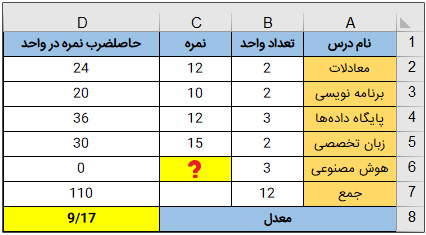
خب حالا میخواهم بدانم که نمره هوش مصنوعی باید چند باشد که معدل من حداقل ۱۲ شود. برای این کار از ابزار Goal Seek استفاده کردهام.
- در قسمت Set cell سلول معدل را وارد کردهام؛
- در قسمت To value معدل هدف یعنی ۱۲ را وارد کردهام؛
- در قسمت By changing cell سلول C6 یعنی سلول نمرۀ درس هوش مصنوعی را وارد کردهام.
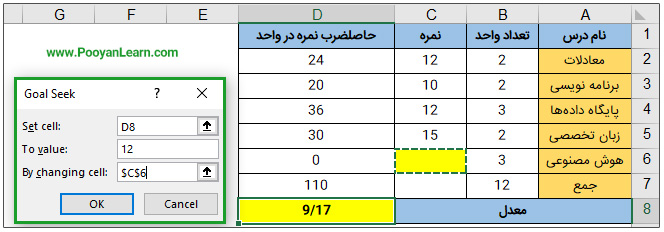
بعد از زدن دکمۀ OK نتیجه نمایش داده شده است. نمره درس هوش مصنوعی باید حداقل ۱۱/۳۳ باشد که معدل شما ۱۲ شود.
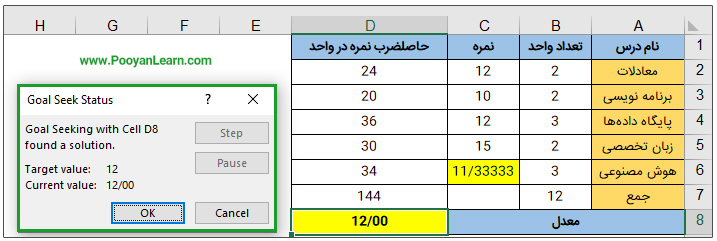
مثال ۲:
تصویر زیر فاکتور خرید یکی از مشتریان فروشگاه است. فرض کنید فروشگاه برای خریدهای بیشتر از یک میلیون تومان (یعنی ده میلیون ریال) ۲۰% تخفیف میدهد. (فرمول تخفیف با استفاده از تابع If محاسبه شده است.)
حالا سوال این است که اگر مشتری بخواهد از این تخفیف استفاده کند، باید چند مایع ظرفشویی بردارد؟
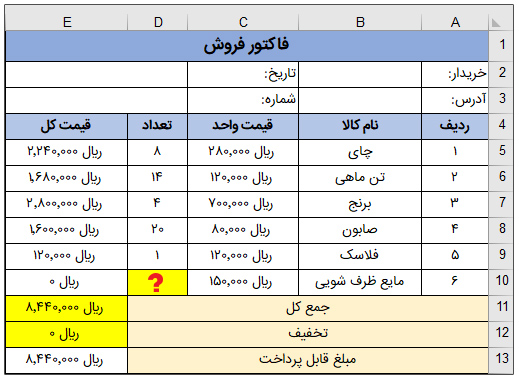
کاربرد Goal Seek در اکسل
خب برای این کار هم از Goal Seek استفاده میکنیم.
- سلول هدف (Set cell): جمع کل (سلول E11)
- مقدار هدف (To value): ده میلیون ریال
- متغیر هدف (By changing cell): تعداد مایع ظرفشویی (سلول D10)
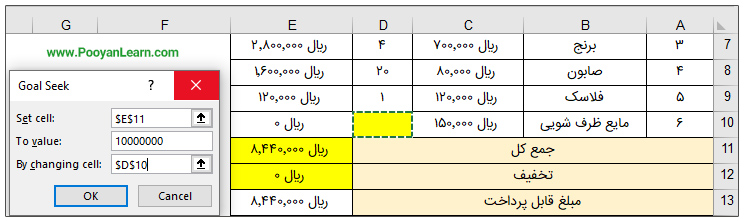
بعد از زدن دکمۀ OK نتیجه به صورت زیر نمایش داده میشود. خریدار باید حداقل ۱۰ مایع ظرفشویی بخرد که جمع خرید او بیشتر از یک میلیون شود و بتواند از ۲۰% تخفیف استفاده کند.
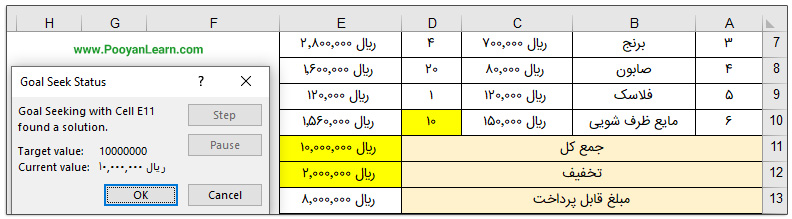
برچسبها: اکسل, Goal Seek

